大白菜也能装Linux?手把手教你用U盘轻松搞定系统安装
在很多人眼中,Linux系统安装似乎是一件高深莫测的事情,需要复杂的技术和专业的设备。然而,事实并非如此。今天,我将分享一个简单易行的方法,利用大白菜U盘启动盘制作工具,轻松安装Linux系统。这种方法不仅适用于技术小白,还能让老手们省去不少麻烦。
一、准备工作
-

下载大白菜U盘启动盘制作工具
首先,我们需要下载大白菜U盘启动盘制作工具。你可以在大白菜官网找到最新版本。这个工具可以帮助我们将U盘制作成启动盘,为后续的Linux系统安装打下基础。 -
准备一个8GB以上的U盘
确保你的U盘容量足够大,建议至少8GB。因为Linux系统镜像文件通常较大,U盘容量不足会导致制作失败。 -
下载Linux系统镜像文件
选择你喜欢的Linux发行版,如Ubuntu、CentOS等,并下载对应的ISO镜像文件。可以从Ubuntu官网或CentOS官网获取。
二、制作U盘启动盘
-
插入U盘并打开大白菜工具
将U盘插入电脑,打开大白菜U盘启动盘制作工具。工具会自动识别U盘,选择你的U盘设备。 -
选择ISO镜像文件
在工具界面中,点击“选择ISO文件”按钮,找到你下载的Linux系统镜像文件,并加载到工具中。 -
开始制作启动盘
确认无误后,点击“开始制作”按钮。工具会自动格式化U盘,并将Linux系统镜像写入U盘。这个过程可能需要几分钟,请耐心等待。
三、安装Linux系统
-
设置BIOS启动顺序
制作完成后,重启电脑并进入BIOS设置。将U盘设置为第一启动项,保存并退出。这样,电脑会从U盘启动,进入Linux系统安装界面。 -
选择安装选项
进入Linux系统安装界面后,选择“Install Ubuntu”(以Ubuntu为例)或相应的安装选项。按照提示,选择语言、时区等基本设置。 -
分区与安装
在分区环节,你可以选择“自动分区”或“手动分区”。对于新手,建议选择自动分区,系统会自动为你分配空间。确认无误后,点击“安装”按钮,系统将开始安装。 -
完成安装
安装完成后,系统会提示你重启电脑。拔出U盘,电脑将从硬盘启动,进入全新的Linux系统。
四、个人经验总结
通过这种方法,我成功地在多台电脑上安装了Linux系统,不仅节省了时间,还避免了复杂的命令行操作。大白菜U盘启动盘制作工具简单易用,适合各类用户。对于初次接触Linux的朋友,我建议选择Ubuntu这样的发行版,因为它有丰富的社区支持和友好的用户界面。
总之,用大白菜U盘启动盘安装Linux系统并不难,只要按照步骤操作,任何人都能轻松搞定。希望这篇文章能帮助到你,让你在Linux的世界里畅游无阻。
参考资料:
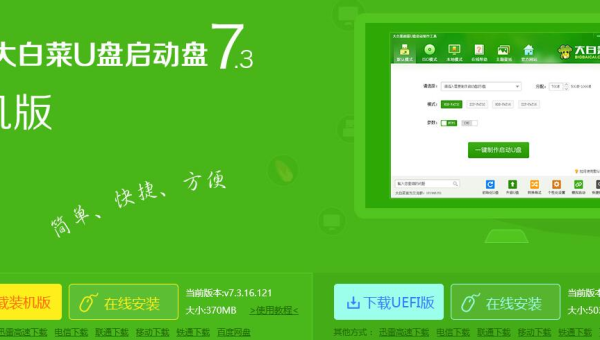
















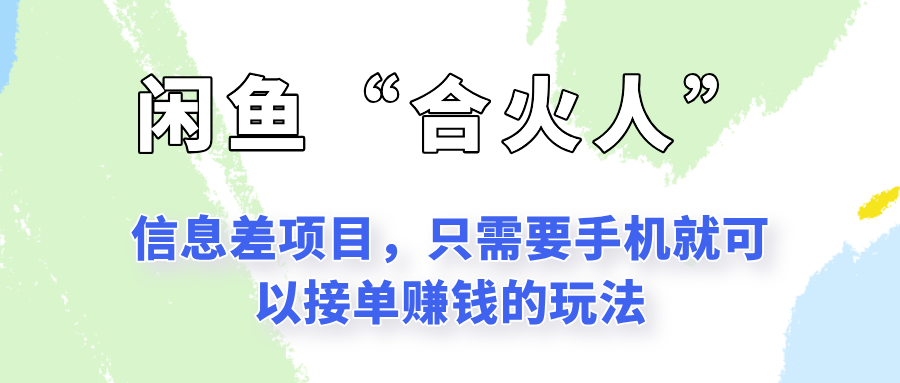







暂无评论内容